Hvordan bruke Google Play på Xbox Series X eller Series S
Spillkonsoll / / August 04, 2021
Annonser
I denne opplæringen vil vi vise deg trinnene for å bruke Google Play på Xbox Series X- eller Series S-konsollen. Google Play er bokstavelig talt det eneste stedet å dekke alle dine behov. Med en mengde spill og apper på tvers av forskjellige sjangre, tilfredsstiller den alle brukeres behov. På samme måte kan du også få tak i forskjellige filmer, TV-serier og samhandle med massevis av annet innhold.
Og i motsetning til vanlig tro, er det ikke bare begrenset til mobile enheter. Du kan til og med få tilgang til det på TV-apparatet. Selv om det er mange måter for det samme, kan bruk av Google Play på TV-en din via Xbox Series X eller Series S være blant de mest brukervennlige. Så hvis du har noen av disse konsollene, er instruksjonene nedenfor bare for deg. Følg med for detaljerte instruksjoner.

Hvordan bruke Google Play på Xbox Series X eller Series S
Hvis du noen gang ønsket å få tilgang til Google Play på en bredere skjerm, bør du ikke se lenger. I dag vil vi dele to forskjellige metoder for det samme, referer til den som oppfyller dine krav.
Annonser
Se på filmer og TV-serier
Å streame favorittprogrammene dine er en relativt enkel oppgave. Alt du trenger er YouTube-appen installert på konsollen din. Bare vær sikker på at du allerede har kjøpt ønsket innhold (filmer, show osv.) Fra Google Play. Husk også kontoen som kjøpet gjøres fra. Etter dette, gå over til Xbox-butikken og last ned YouTube-appen.

Start den og gå deretter til påloggingsalternativet. På samme tid, gå til YouTube-aktiveringsside på mobilen eller PCen og skriv inn den ni-sifrede koden. Når du er bekreftet, velger du Google-kontoen som kjøpet er gjort fra. Med dette har Xbox vellykket logget på.
Gå nå over til biblioteket og gå til delen Kjøp. Alle de kjøpte filmene dine skal nå vises her. Det er det. Dette var en måte å bruke Google Play på Xbox Series X- eller Series S-konsollen. La oss nå rette oppmerksomheten mot den andre.
Bruke skjermdelingen
I denne delen vil vi vise deg hvordan du effektivt bruker skjermdelingsfunksjonaliteten ved hjelp av Wireless Display-appen. Så først, start med å laste ned nevnte app fra Xbox-butikken. På samme måte anbefales det også at enheten som du vil utføre skjermdelingen gjennom og konsollen din skal være koblet til samme nettverk. Når dette kravet er merket av, starter du appen. Du bør bli møtt med en velkomstskjerm som den som vises nedenfor.
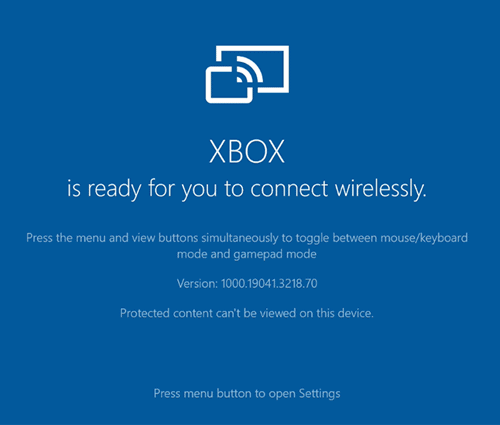
Annonser
Nå tar du telefonen og aktiver Smart View. Den vil nå søke etter alle enhetene den kan dele skjermen med. Velg XBOX fra listen (hvis du ikke har endret navnet, bør standardnavnet bare være XBOX). Når valget er gjort, trykker du på Start-knappen og skjermen på enheten din blir nå kastet på TV-en. Du kan nå utføre de ønskede Google Play-oppgavene dine på konsollen din ved å ta hjelp av enheten din.
Så dette var alt fra guiden hans om hvordan du bruker Google Play på Xbox Series X eller Series S-konsollen. Husk at du kan legge merke til noen forsinkelser hvis internettforbindelsen er treg eller avbrutt. Når det er sagt, hvis du har andre spørsmål, kan du gi oss beskjed i kommentarfeltet nedenfor. Avrunding, her er noen like nyttige Tips og triks for iPhone, PC-tips og triks, og Android tips og triks at du også bør sjekke ut.



![Slik installerer du lager-ROM på Mivo MV-510 Plus [Firmware File / Unbrick]](/f/9de1c6ad683fb515e102635f5bc29060.jpg?width=288&height=384)